So erhalten Sie Offline-Karten in der Google Maps App von Windows 10

Wenn Sie wissen, dass Sie Ihren PC an einem Ort ohne Internetverbindung verwenden und Zugriff auf Karten benötigen, dann müssen Sie können Karten für bestimmte Bereiche in der App "Maps" in Windows 10 herunterladen und offline verwenden.
VERWANDT: So entfernen Sie Elemente aus der am häufigsten verwendeten Liste im Windows 10 Startmenü
So öffnen Sie die " Klicken Sie in der Google Maps App auf die Schaltfläche Start, und klicken Sie in der Liste "Am häufigsten verwendet" im Startmenü auf "Karten". Wenn Sie die Liste "Am häufigsten verwendet" ausgeblendet oder die App "Maps" entfernt haben, klicken Sie unten im Startmenü auf "Alle Apps", um auf eine Liste zuzugreifen, aus der Sie die App "Maps" auswählen können.
HINWEIS: Die Windows 10 "Maps" App wird von Bing unterstützt. Es deckt nicht so viele Orte ab wie Google Maps, deckt aber immer noch einen großen Teil des Globus ab. Mit der Offline-Karten-Funktion in der App "Karten" können Sie jedoch die gesamte Karte eines Landes herunterladen und jederzeit erkunden. Mit Google Maps können Sie nur einen 50 km x 50 km großen Teil einer Karte auf Ihr Android-Gerät herunterladen. Gespeicherte Kartenbereiche werden nach 30 Tagen automatisch auf Ihrem Gerät gelöscht.
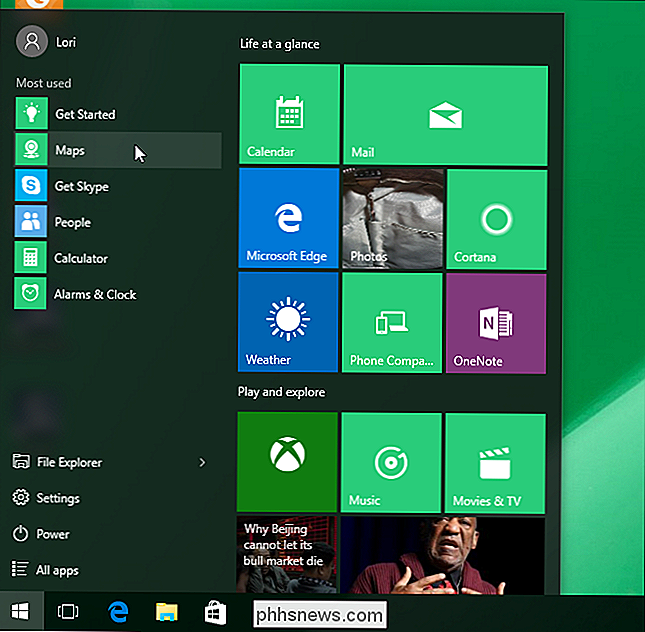
Klicken Sie im unteren Bereich auf das Zahnradsymbol (Schaltfläche "Einstellungen") "

" Klicken Sie unter "Offline-Karten" auf "Karten herunterladen oder aktualisieren". Klicken Sie auf "Karten herunterladen" auf der linken Seite des Bildschirms.
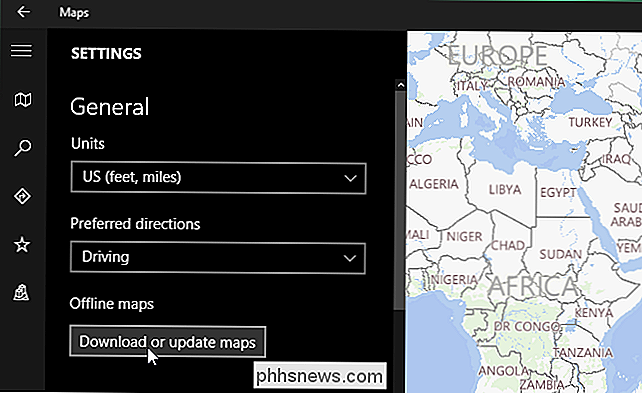
Eine Liste von sechs Kontinenten (Antarktis wird nicht unterstützt) wird auf dem Bildschirm "Karten herunterladen" angezeigt. Wählen Sie den Kontinent aus, auf dem sich das gewünschte Land befindet.
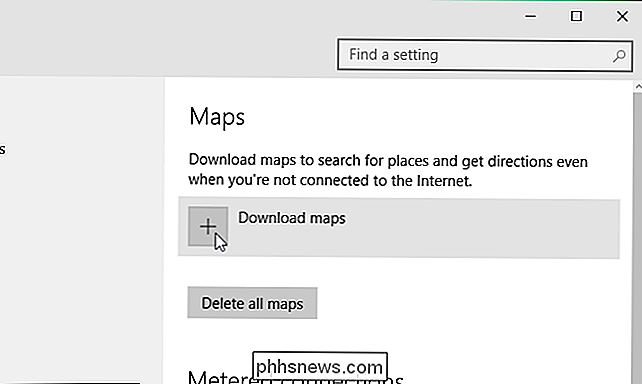
Eine Liste aller unterstützten Länder auf dem ausgewählten Kontinent wird zusammen mit dem Speicherplatz angezeigt, den jeder Download verwenden würde. Klicken Sie auf das Land, für das Sie eine Karte herunterladen möchten. Für unser Beispiel wählten wir "USA". Beachten Sie, dass wir nicht alle USA-Karten von hier herunterladen können.
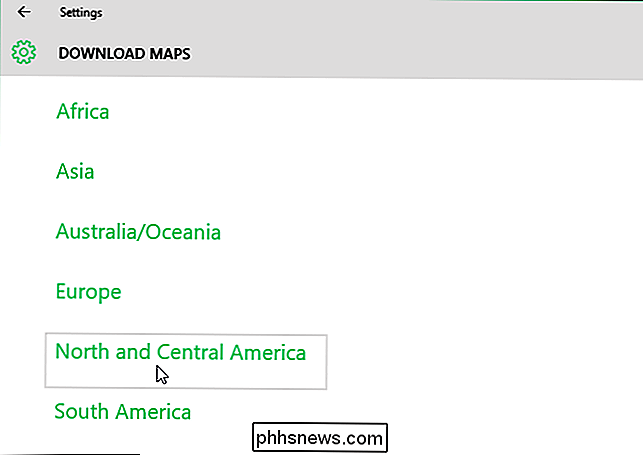
Wenn Sie alle verfügbaren USA-Karten herunterladen möchten, können Sie "Alle Regionen" herunterladen oder eine bestimmte Region auswählen. Wir haben "California" ausgewählt.
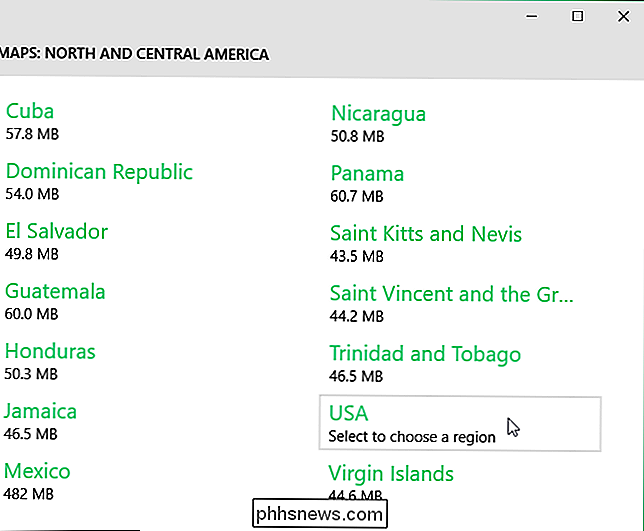
Der Fortschritt des Downloads wird angezeigt. Sie können weitere Karten herunterladen, während Downloads stattfinden.
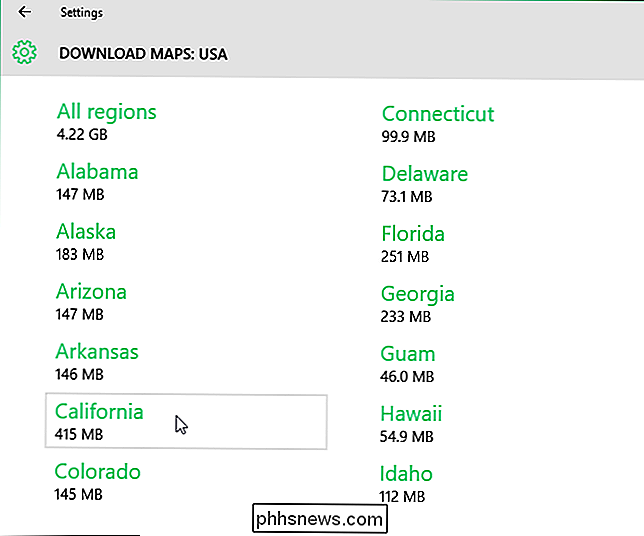
Wenn Sie Karten aktualisieren, indem Sie im Bildschirm "Karten" im Bereich "Kartenaktualisierungen" auf "Jetzt prüfen" klicken, werden auch Offline-Karten aktualisiert.
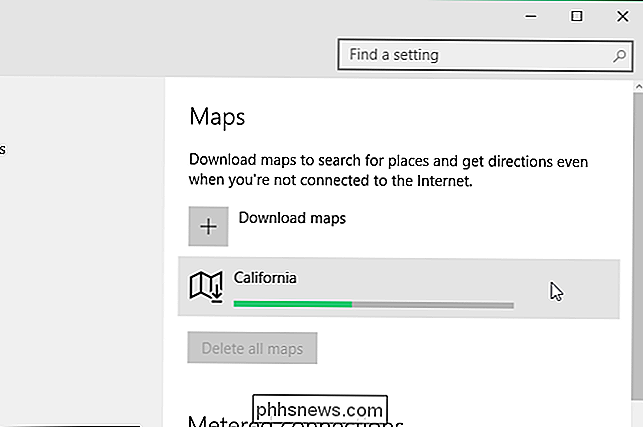
Wenn nicht mehr Wenn Sie eine Offline-Karte benötigen und den Speicherplatz freigeben möchten, können Sie heruntergeladene Karten löschen. Klicken Sie auf die Karte, die Sie löschen möchten, auf dem Bildschirm "Karten" und klicken Sie auf "Löschen".
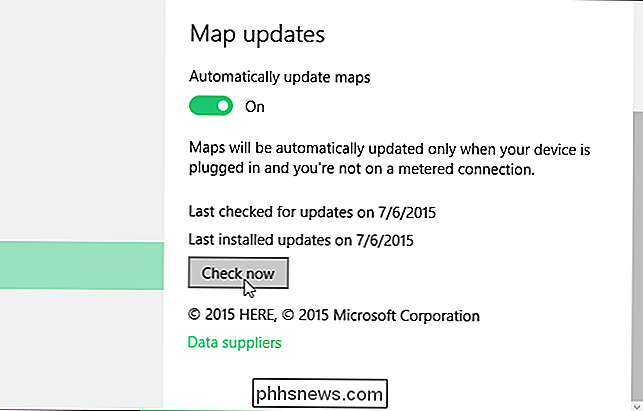
Um das Dialogfeld "Einstellungen" zu schließen, klicken Sie auf die Schaltfläche "X" in der rechten oberen Ecke An einem Ort ohne Internetverbindung sind Ihre heruntergeladenen Karten offline in der App "Maps" verfügbar.


Der Editor ist seit vielen Jahren der Standard-Texteditor von Windows, mit dem Sie einfache Textdateien erstellen und bearbeiten können. Aber wussten Sie, dass Sie mit dem Editor auch ein veraltetes Protokoll oder Journal erstellen können? Es ist sehr einfach und wir zeigen Ihnen, wie. Öffnen Sie den Editor und geben Sie .

Verwenden von Anrufschutz bei Apple Watch
Wenn Sie an einem Meeting, einem Film oder einer Show teilnehmen, können Sie verhindern, dass Ihre Apple Watch Sie mit Benachrichtigungen belästigt. Benachrichtigungen können mit der Funktion "Bitte nicht stören" auf Ihrem iPhone stummgeschaltet werden, und Sie können dies auch auf Ihrer Apple Watch tun.



